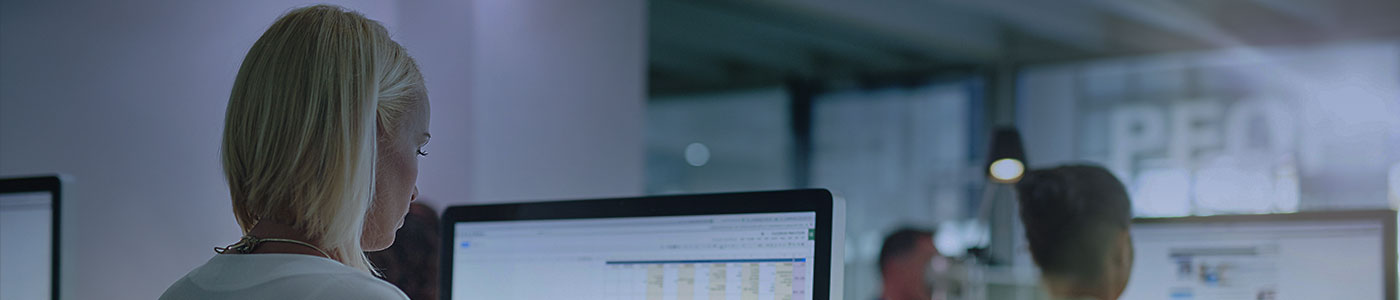圣天诺LDK加密狗初次使用操作方法概览
- 本站
- 2023-11-30 17:11:57
基于 Sentinel LDK 8.0 版本制作的一款简要说明文档,为了让中文用户能快速使用 Sentinel LDK 外壳来保护自己的软件,并生成对应的硬锁授权或软锁授权,本文档不涉 API 的 调用和各系统选项的说明。
有关更多详细的产品介绍和使用内容,请参考 LDK 安装目录下的文档,关于版本更新和内容 变更的通知,也以此目录下的文档为准:
C:Program Files (x86)Gemalto SentinelSentinel LDKDocs
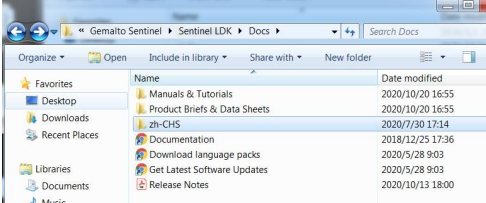
圣天诺LDK 8.0 提供中文语言包,您在安装英文套件后,在 C:Program Files (x86)Gemalto SentinelSentinel LDKVendorToolsVendorSuite ranslations 目录中安装中文语言包:
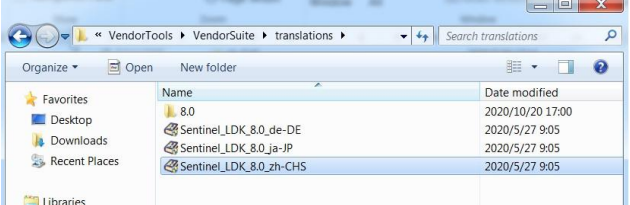
安装成功后,点击 程序—Gemalto Sentinel—Sentinel LDK—Tools--Language Selection
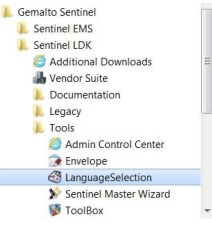
选择 中文后,重新 启动开发套件,界面即可切换为中文:
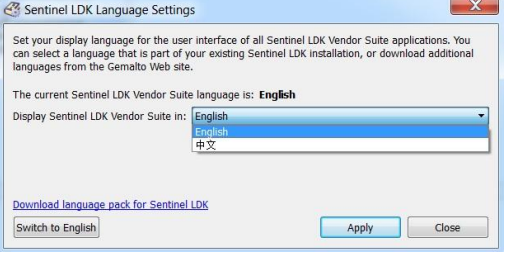
本文档主要包含四部分内容:
第一章:主锁导入
第二章:做 HL 硬锁
第三章:做 SL 软锁
第四章:外壳加密
第一章 主锁导入
(如果您使用的是 LDK 试用套件,请忽略此步) 1. 打开 Sentinel LDK Vendor Suite—Additional Tools)--- Sentinel Master Wizard
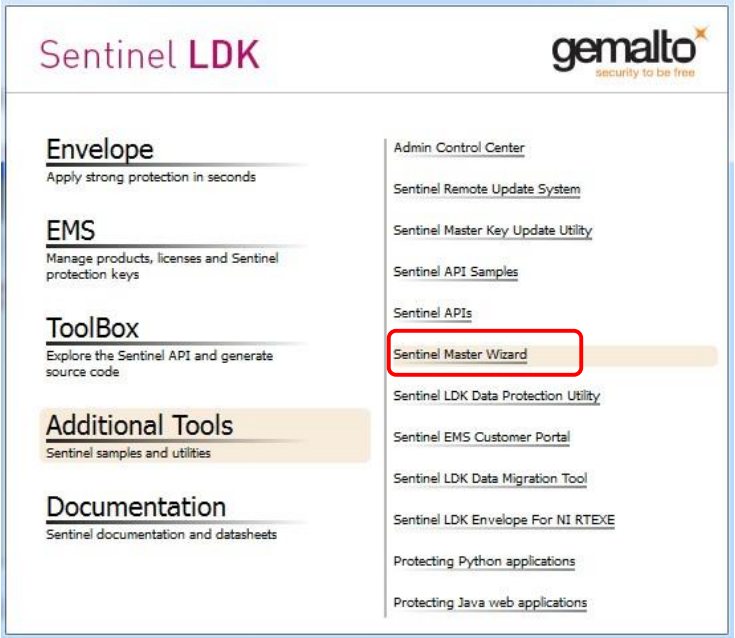
依照提示输入用户名和密码,默认用户名和密码都是 admin
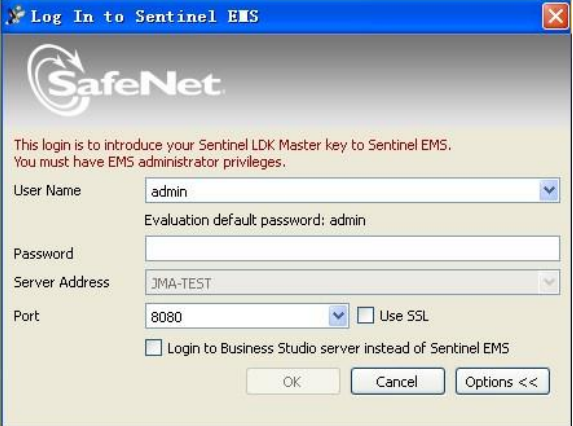
2. 如果本机能上互联网,工具会自动从 Sentinel 服务器下载开发商的定制库
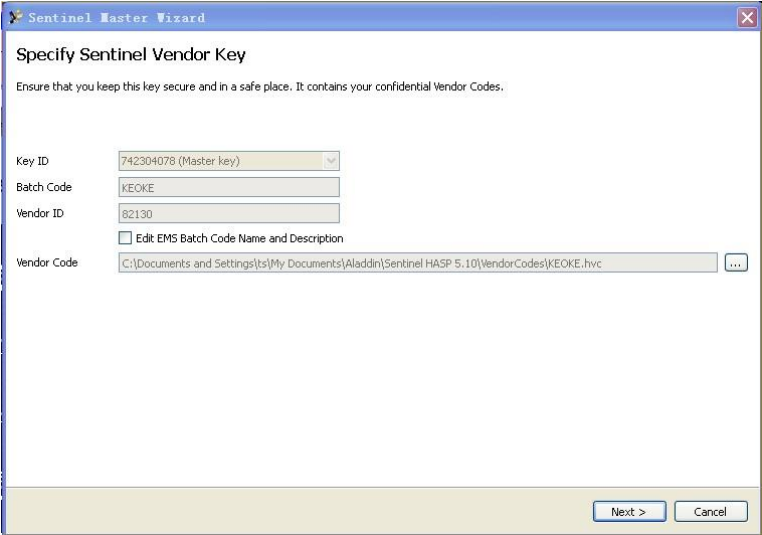
否则会提示选择 mwp 文件,此时请联系您的经销商,获取此文件
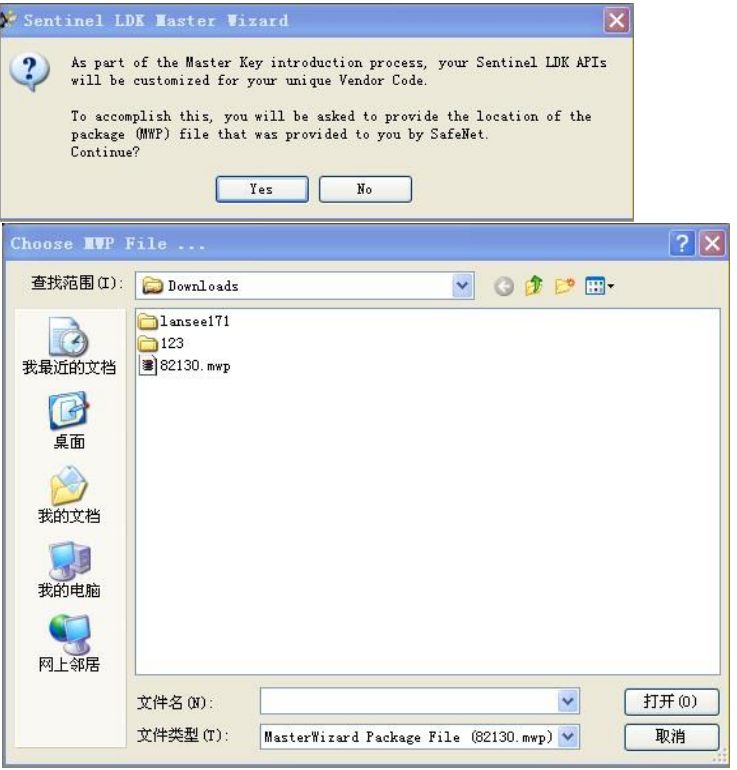
3. 主锁导入完成
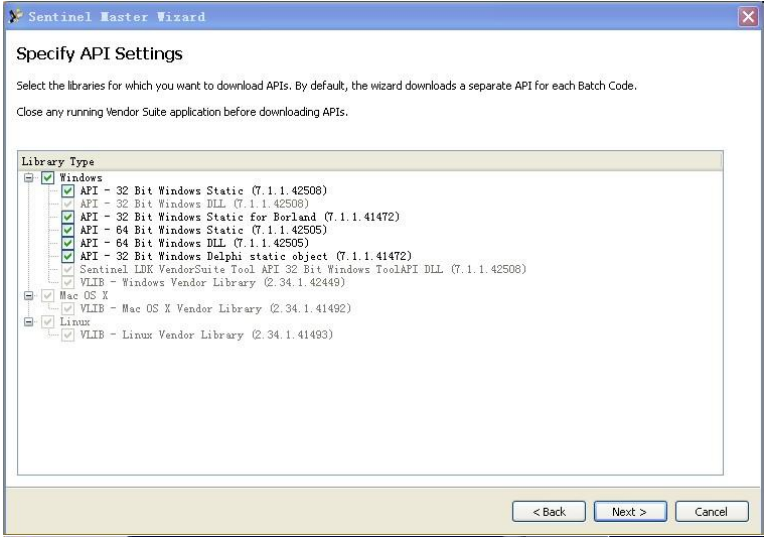
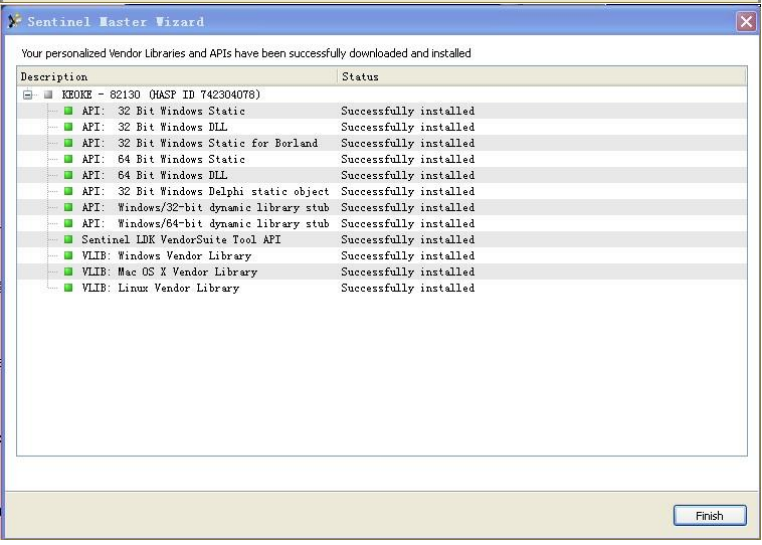
第二章 使用 EMS 烧制
HL 硬锁 1. 登陆 ems 打开浏览器(推荐 IE8 及以上版本或者 Chrome 浏览器),输入 http://localhost:8080/ems, 登陆 EMS,用户名和密码默认都是 admin
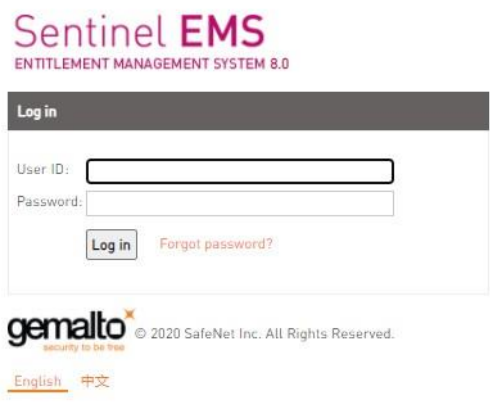
2. 新建功能(Feature) 在 EMS 的目录(Catalog)选项,功能(Features)子选项中,首先选择开发号(Batch Code)为自己的开发号,然后使用”New Feature”新增一个 Feature,”Feature Name”自定 义即可,Feature ID 可以使用默认值,或者自定义,取值范围为 1-65471:
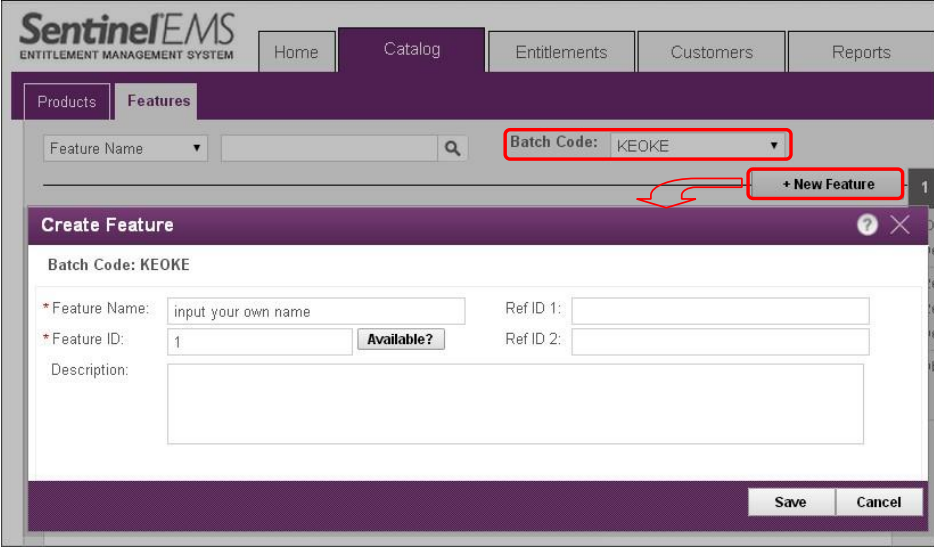
3. 新建产品,定义授权类型在子选项 Products 中,使用”New Product”新建一个产品的 定义:
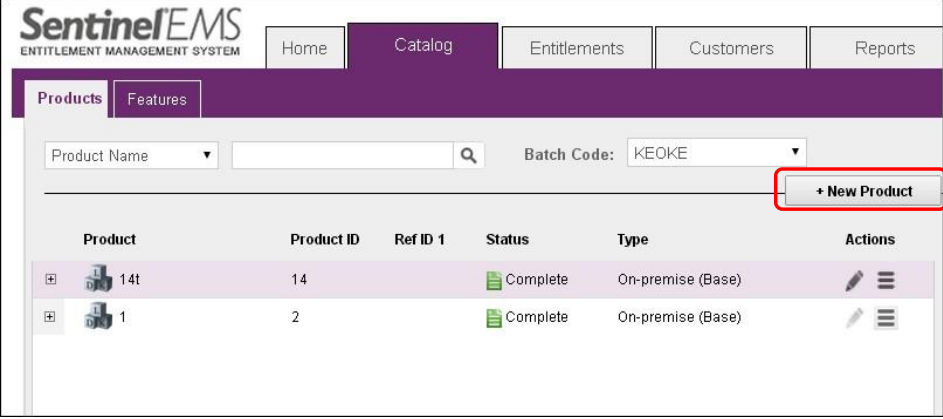
“Name”请自行输入,”Product ID”使用默认值,”Locking Type”选择”HL or SLAdminMode”:
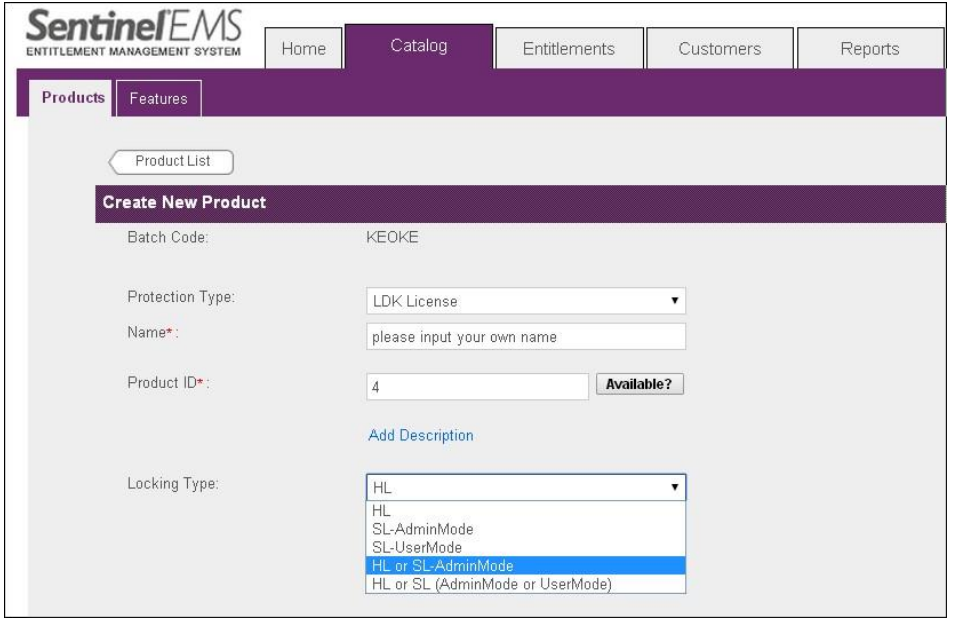
单击”Add Features”添加刚才新建的 Feature
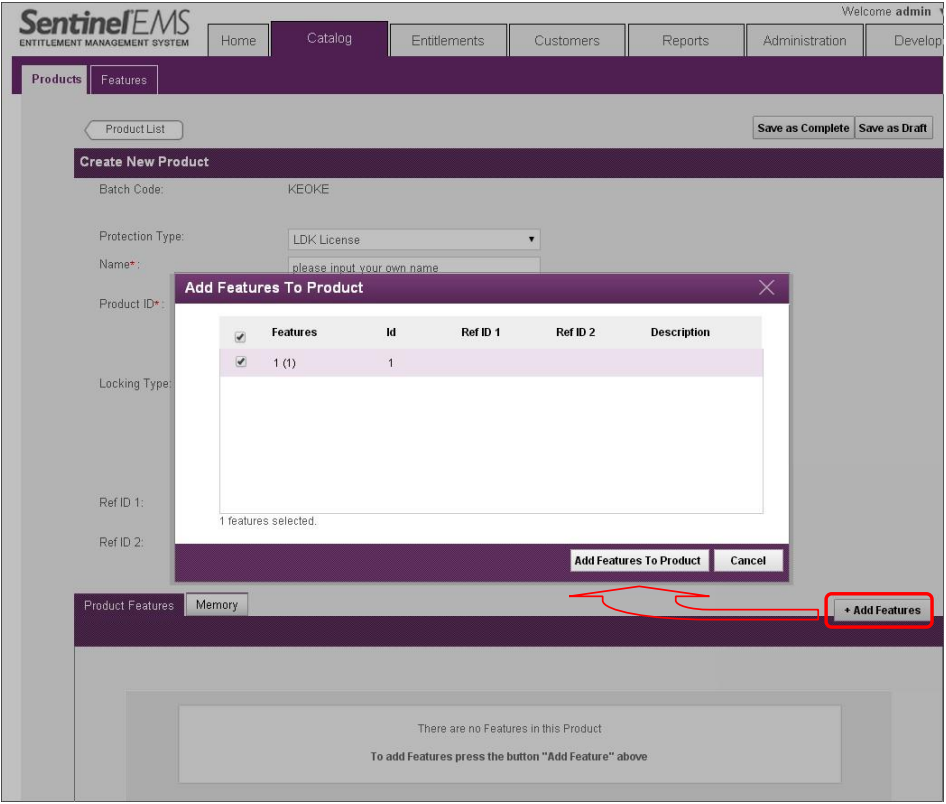
单击”Configure”,配置 Feature 的”License Type”为 Perpetual:
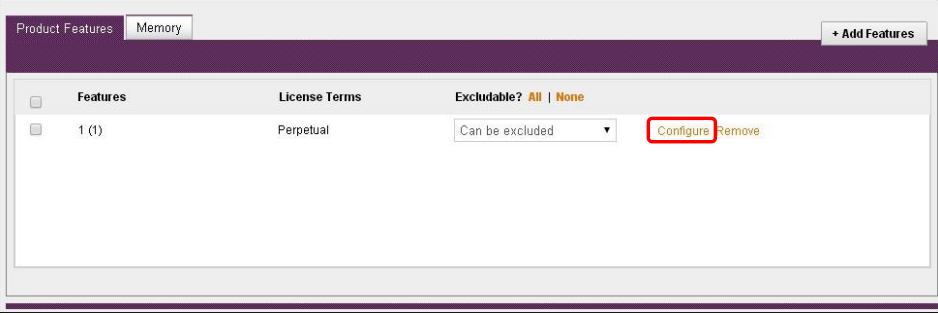
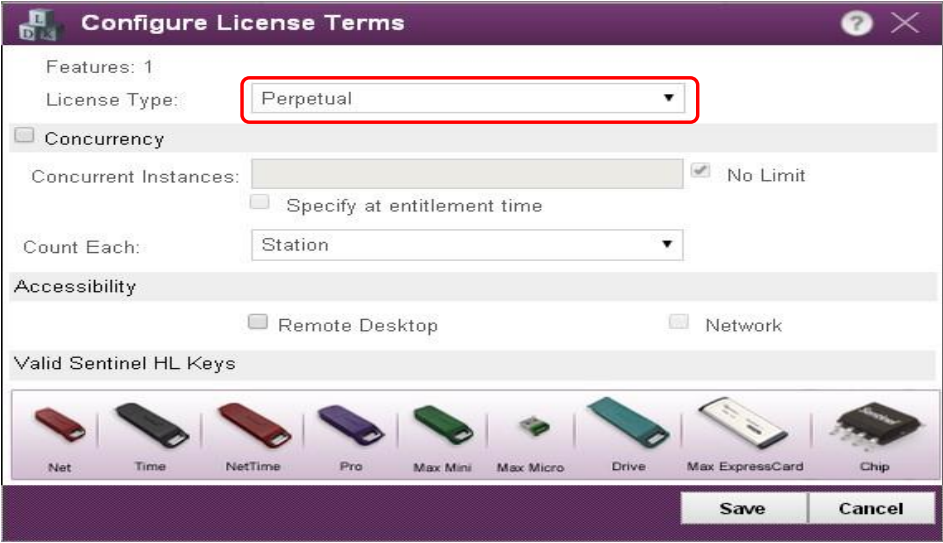
配置完成之后,单击”Save”按钮返回 Product 界面,选择”Save as Complete”保存产品定 义:
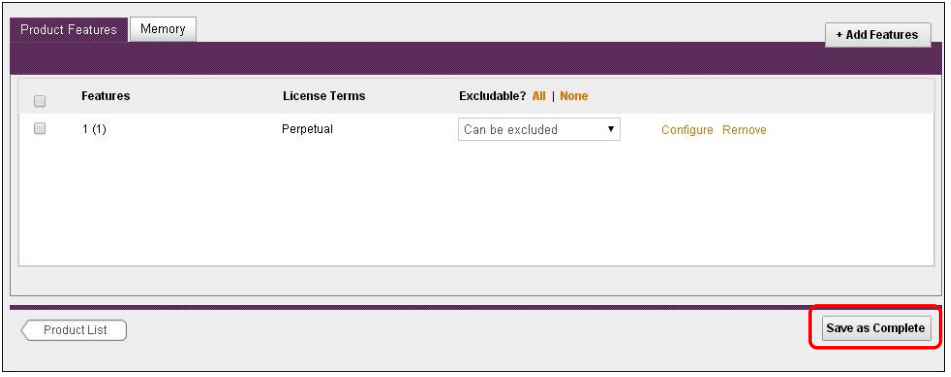
此处会显示已经定义的产品:
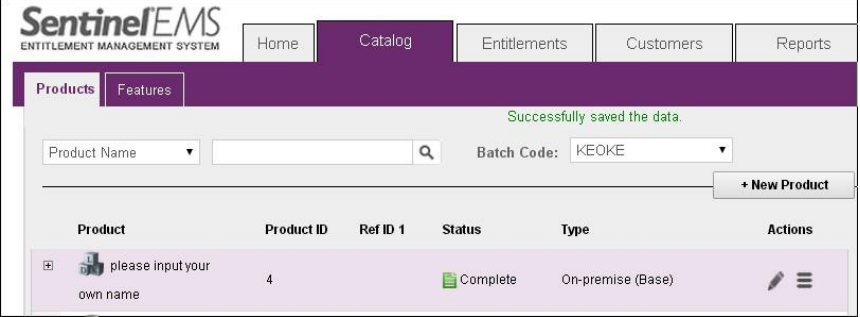
4. 新建 Entitlement,烧 HL 硬锁
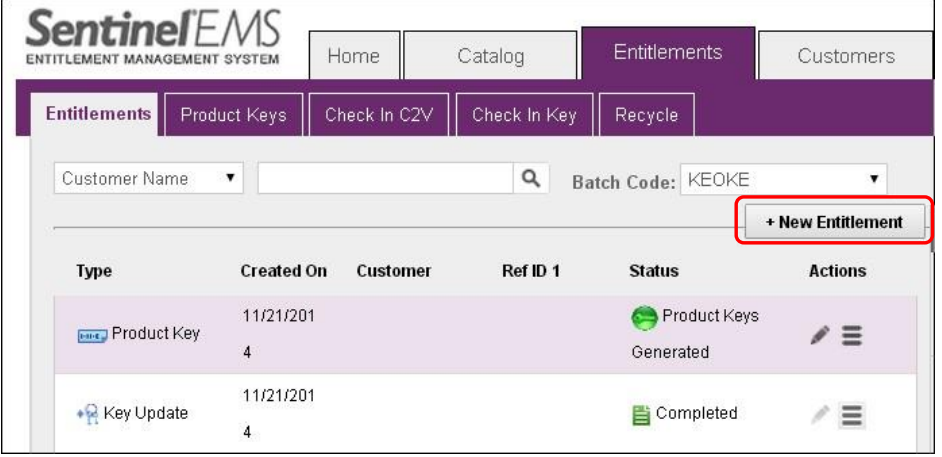
使用”New Entitlement”新建一个 Entitlement,在”Entitlement Type”中选择”Hardware Key”: 使用”Add Product”,添加已经定义完成的产品: 进入 Entitlements 选项:
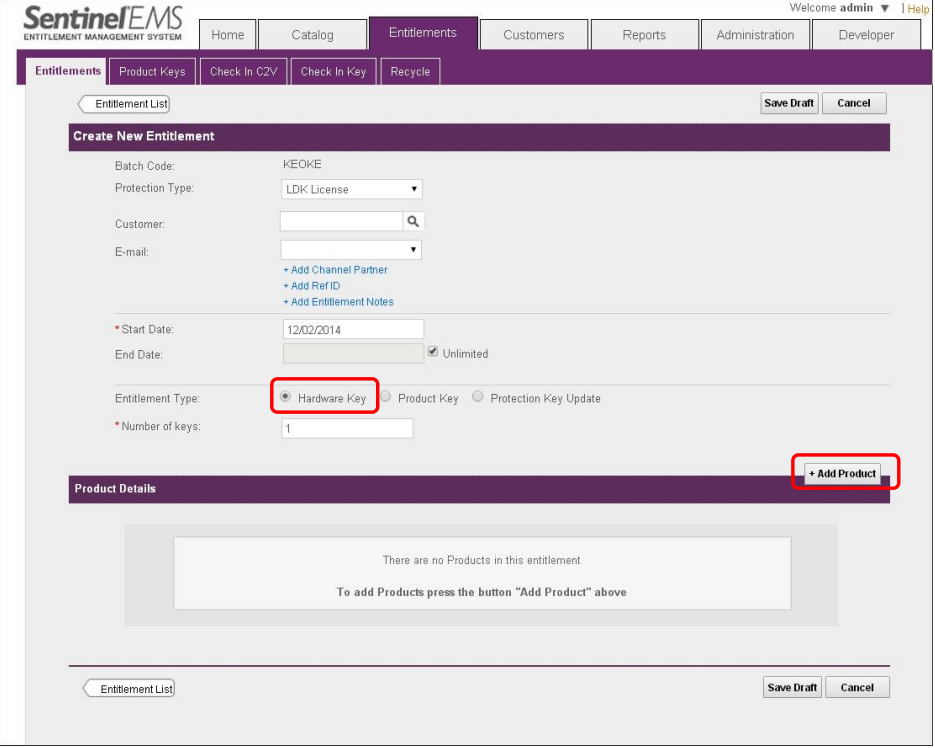
使用”Add Product”,添加已经定义完成的产品:
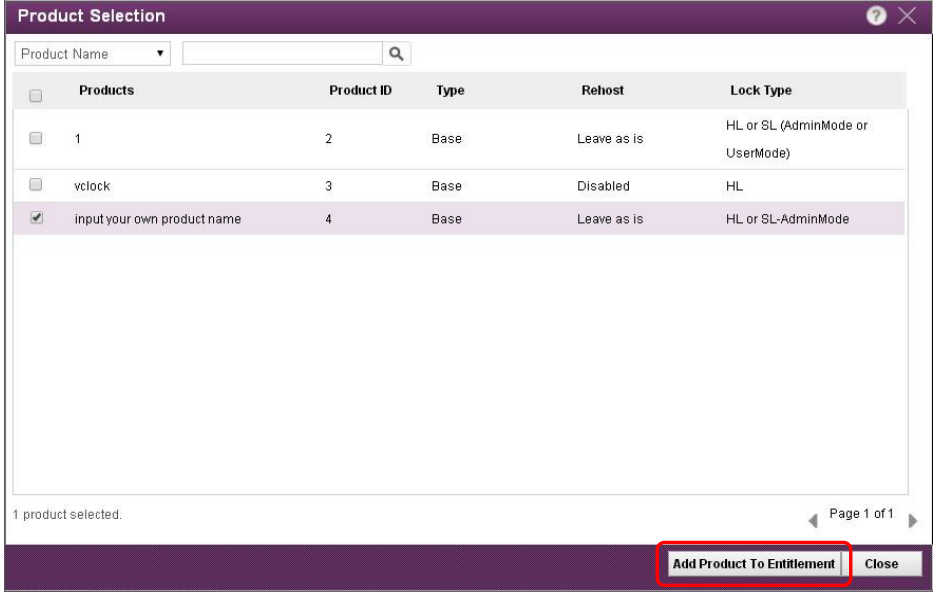
产品添加后会在 Entitlement 中显示,单击”Produce”:
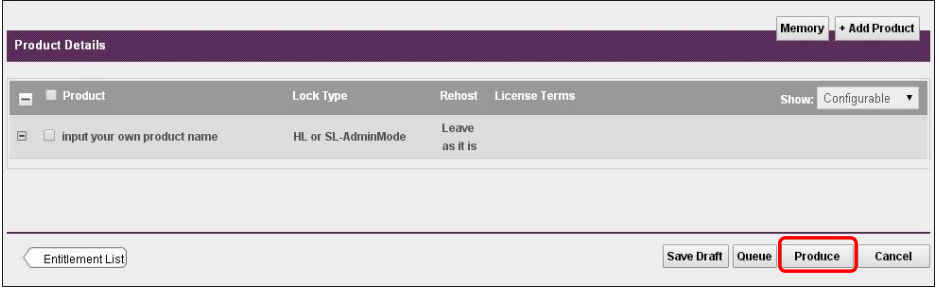
进入烧锁界面,请同时插上用户锁和主锁,单击”Burn”来烧锁:
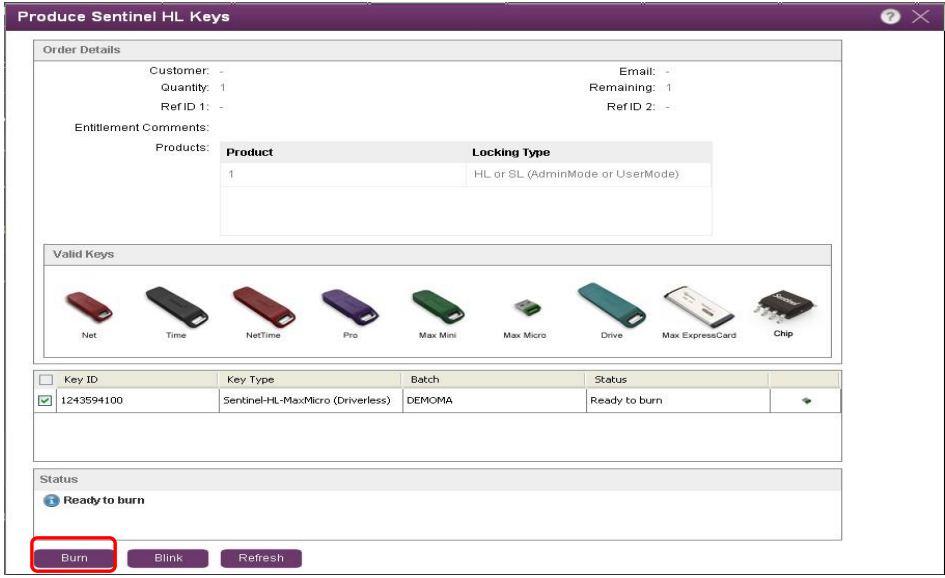
烧锁完成,显示成功提示:
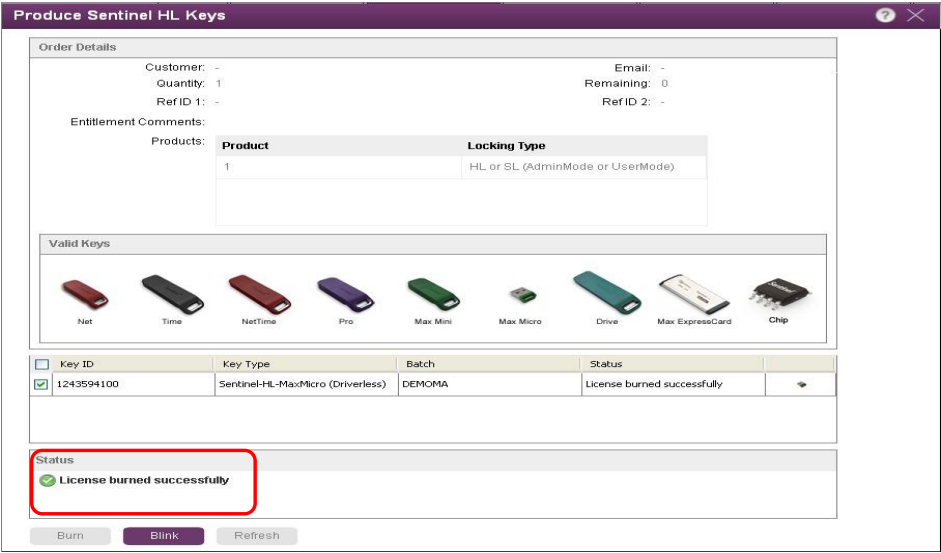
第三章 使用 EMS 制作 SL 软锁
SL 软锁分为绑定机器和不绑定机器
绑定机器的软锁,最终客户需要提交机器的硬件指纹信息进行激活,这种软锁可防止拷 贝到其他设备上使用。不绑定机器的软锁,最终客户直接安装即可,不需要提交机器信 息。不绑定机器的软锁不限制设备,可随意拷贝使用。
一、制作绑定设备的 SL 软锁 1. 新建 Entitlement,”Entitlement Type”选择”Product Key”,然后添加已经定义的产品
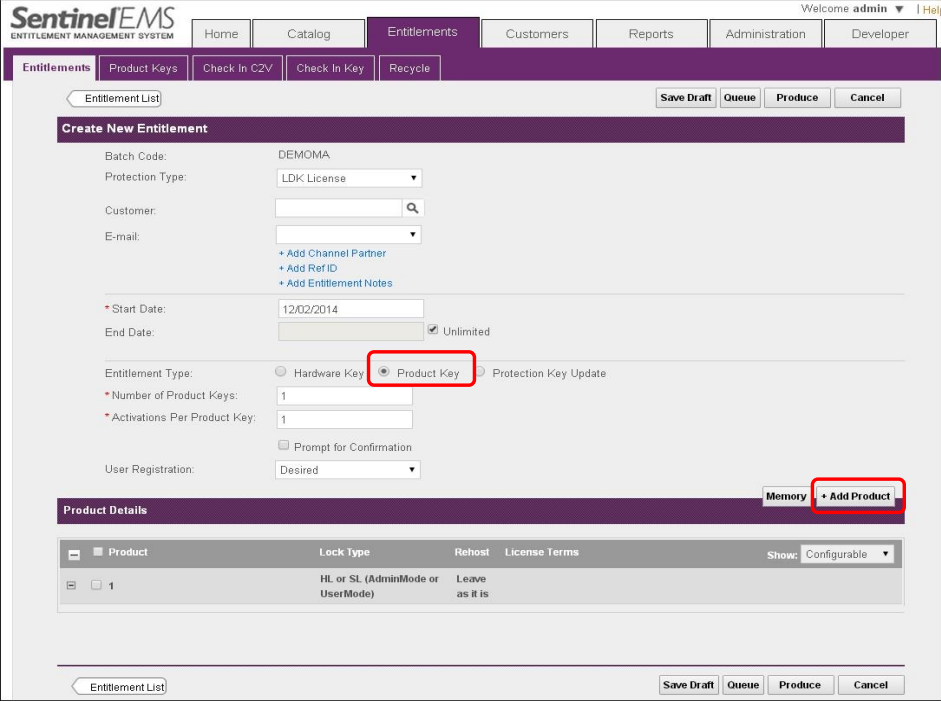
单击”Produce”,提示 Product Key 生成成功:

下 载后打开,是一串类似激活码的序号:
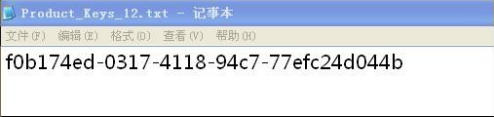
2. 生成 RUS 工具(如果使用 DEMOMA 号,无需此步骤,使用套件中自带的 RUS.EXE 即 可) 进入 EMS --Developer--RUS Branding 选项:
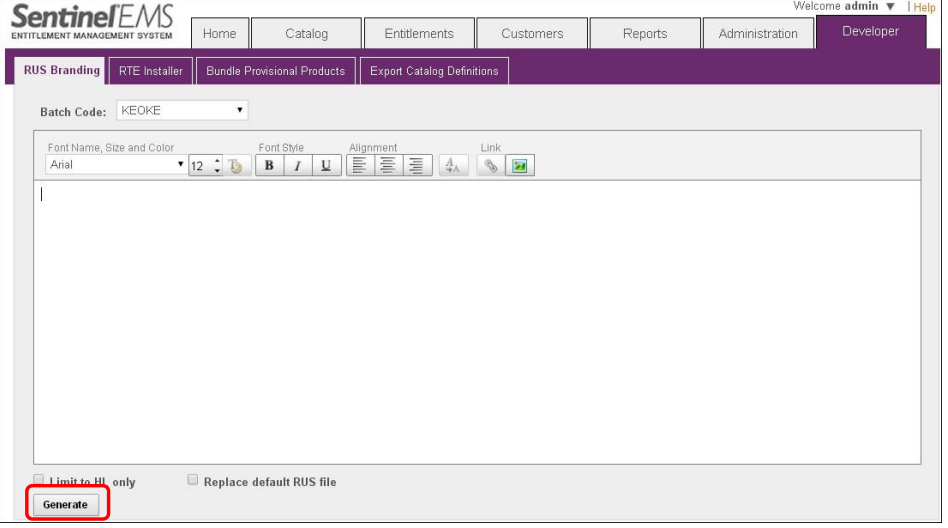
单击”Generate”,生成并下载 RUS 工具,类似下面的程序:
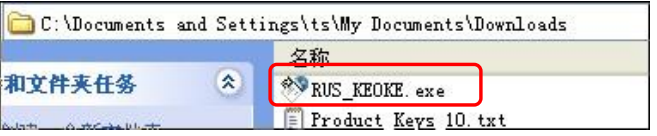
3. 在安装软锁的 PC 上收集 c2v 文件 首先在 PC 上安装 LDK 的 Runtime,安装请使用Gemalto SentinelSentinel LDKRedistributeRuntime EnvironmentSetupHASPUserSetup.exe 然后拷贝第 2 步产生的 RUS 工具,双击运行:
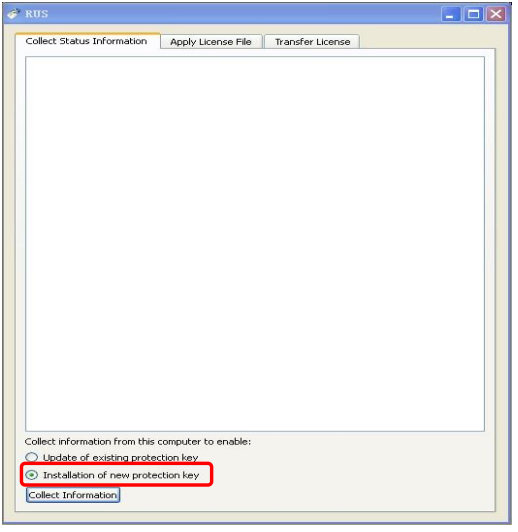
选择”Installation of new protection key”,然后单击”Collect Information”,选择保存文件 的路径:
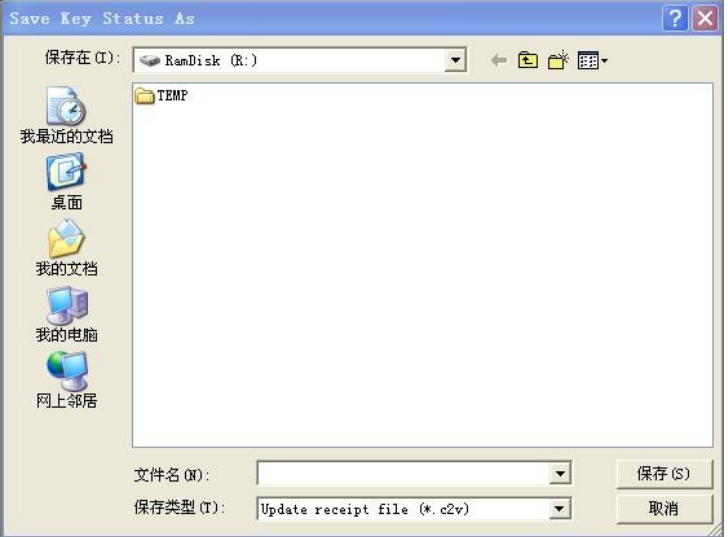
4. 激活软锁 进入 EMS--Product Keys 选项
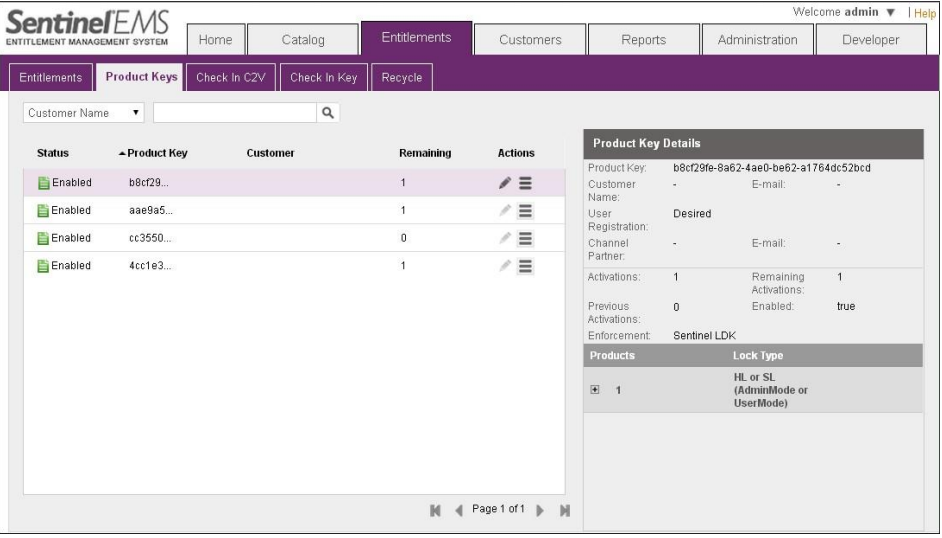
找到第 1 步产生的 Product key,鼠标移向 Product key 后面的 action 图标( ),会提 示”Activate”,单击它:
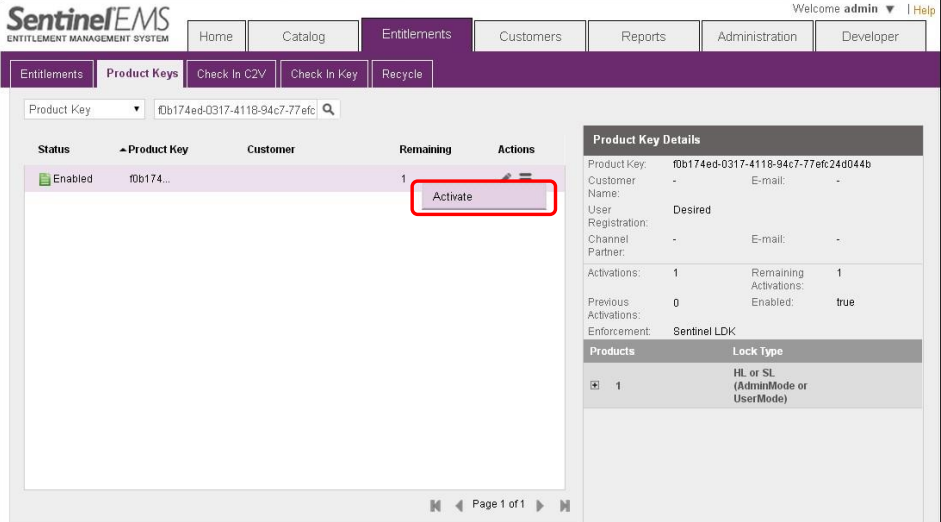
进入软锁激活页面,选择第 3 步收集的 c2v 文件
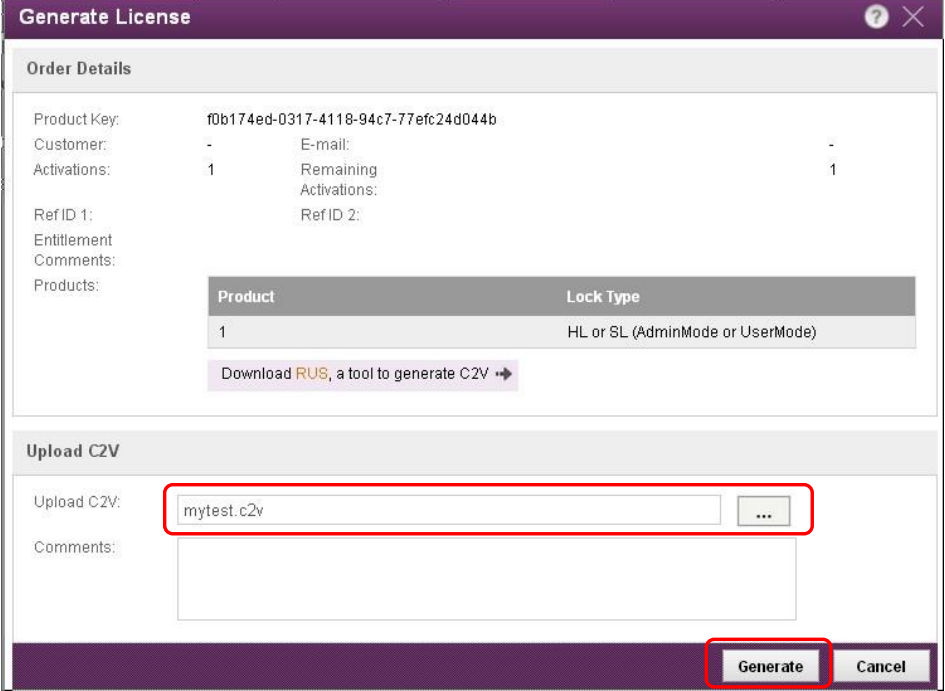
单击”Generate”,产生并下载软锁:
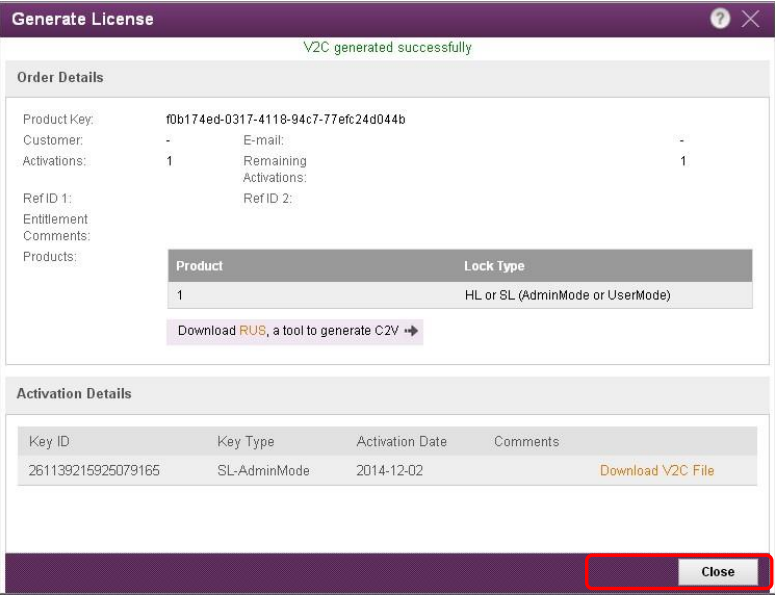
5. 安装软锁 在安装软锁的 PC 上,运行 RUS 工具,选择第二个标签’’Apply License File”,然后在”Update File”处选择第 4 步生成的 v2c 文件:
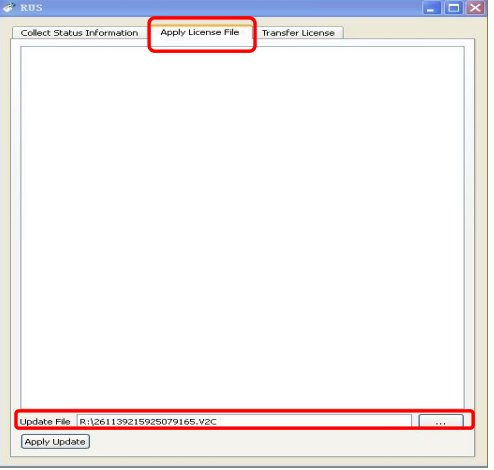
单击”Apply Update”,完成软锁安装:
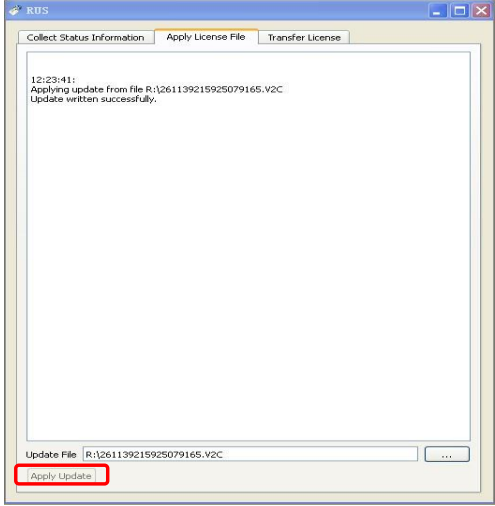
此时可以在 ACC(http://localhost:1947)中看到已经安装的软锁:
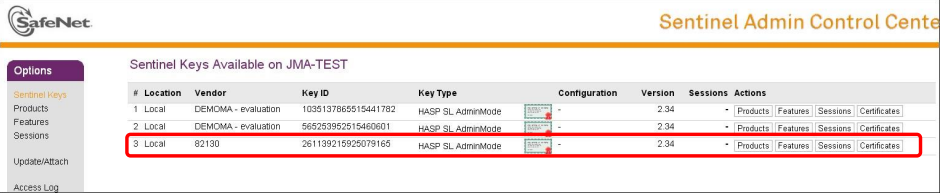
二、制作不绑定设备的 SL 软锁
1. 在 Catalog—Products 中选择产品,点 Unlocked,生成不绑定的产品
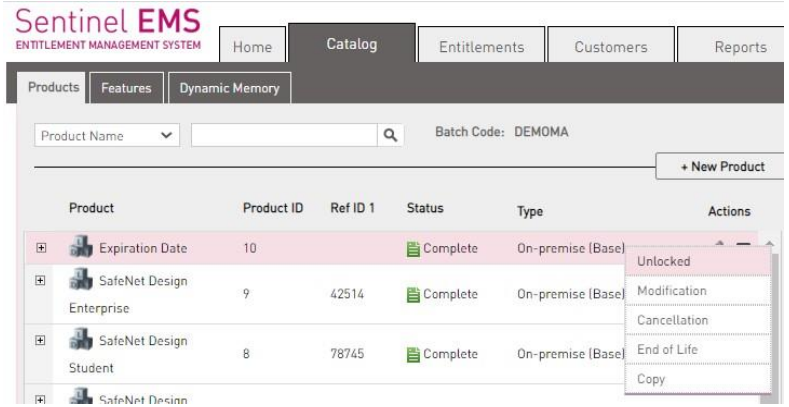
2. 为新生成的不绑定产品命名,并设置 feature 的属性(永久、到期时间或者时间段) 后,保存。(请注意,永久、超过 90 天的到期时间,需要购买单独的 license 方可生成)
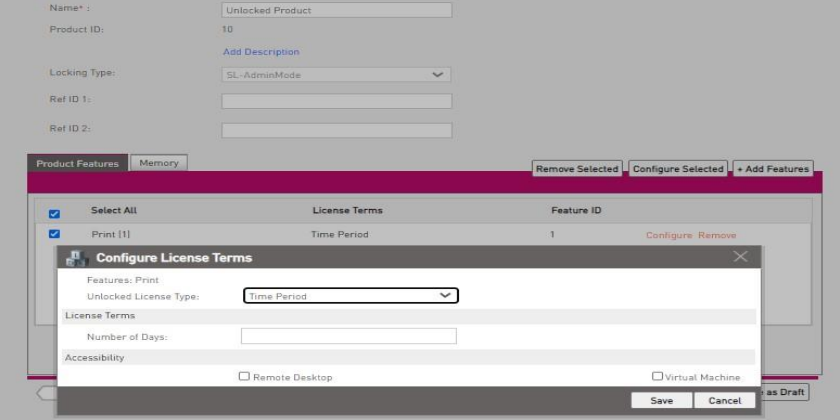
3. 为这个不绑定的产品,制作不绑定的 SL 软锁。点击 Developer, 选择 Bundle Unlocked Product—Add Product, 选择刚才的产品。
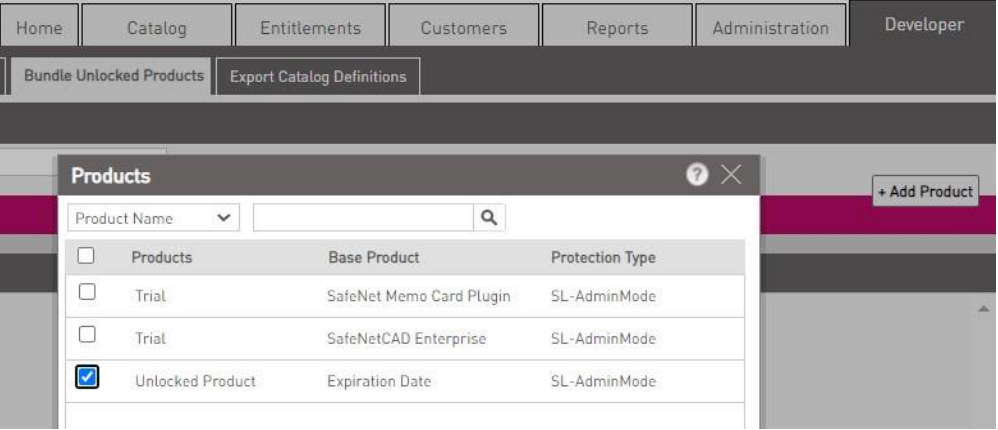
4. 点击 Produce exe 或者 Produce v2c,生成软锁。如果生成 exe,则客户可以直接运行安 装软锁,如果生成 v2c,则客户需要用 RUS 工具,导入 v2c 文件安装软锁。
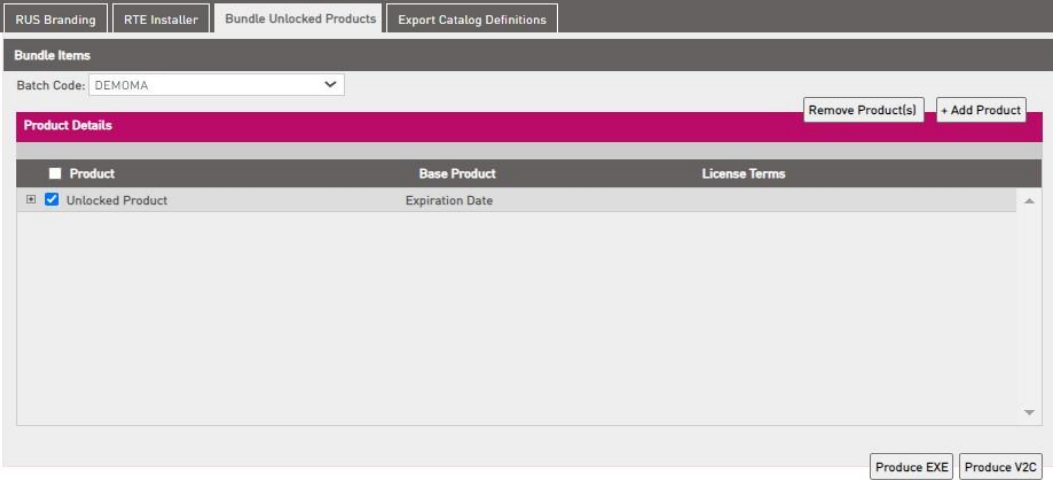
第四章 使用外壳工具保护程序
1. 打开外壳工具
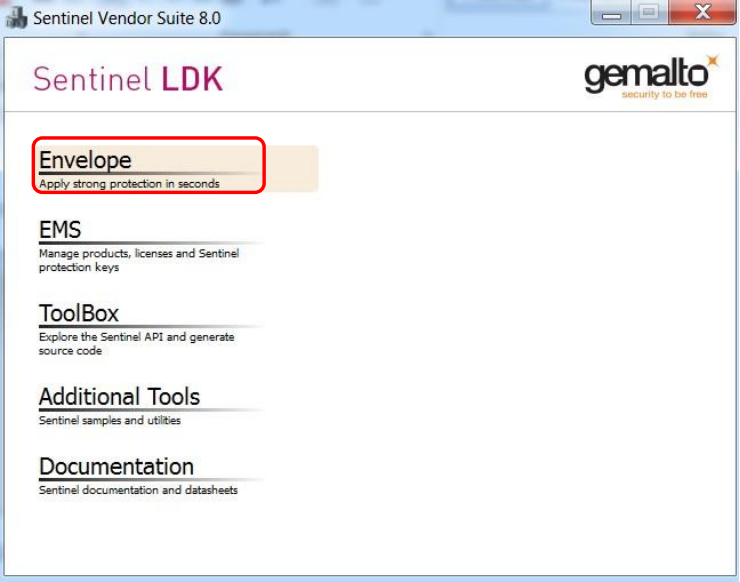
可以使用 EMS 的账号登录,或者选择”Work Offline”模式,两者加密效果一样
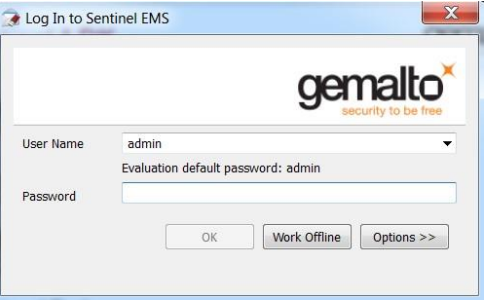
2. 添加程序可以使用”Add Programs”按钮或者直接将要保护的 exe 或者 dll 文件拖 入加壳工具:
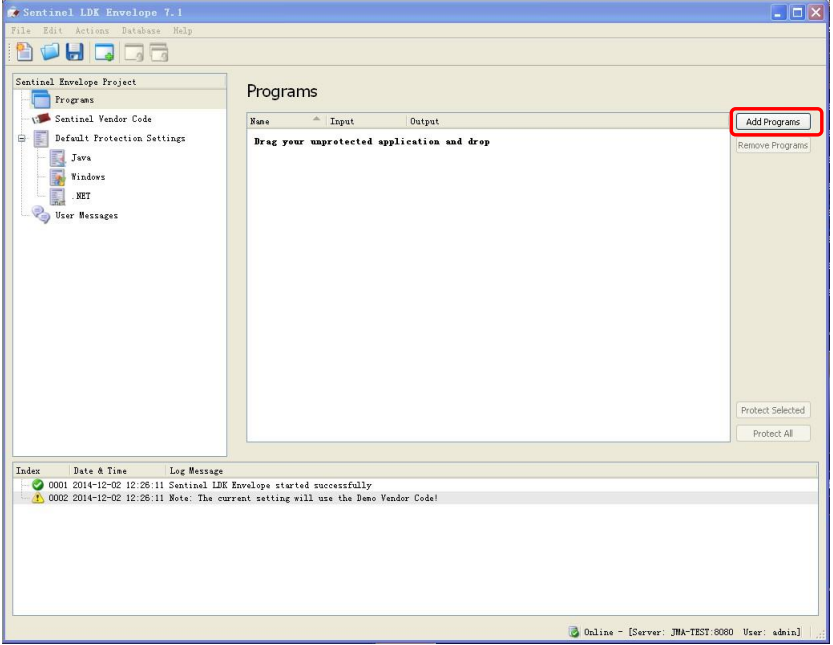
单击左侧的”Sentinel Vendor Code”,选择对应的开发号:
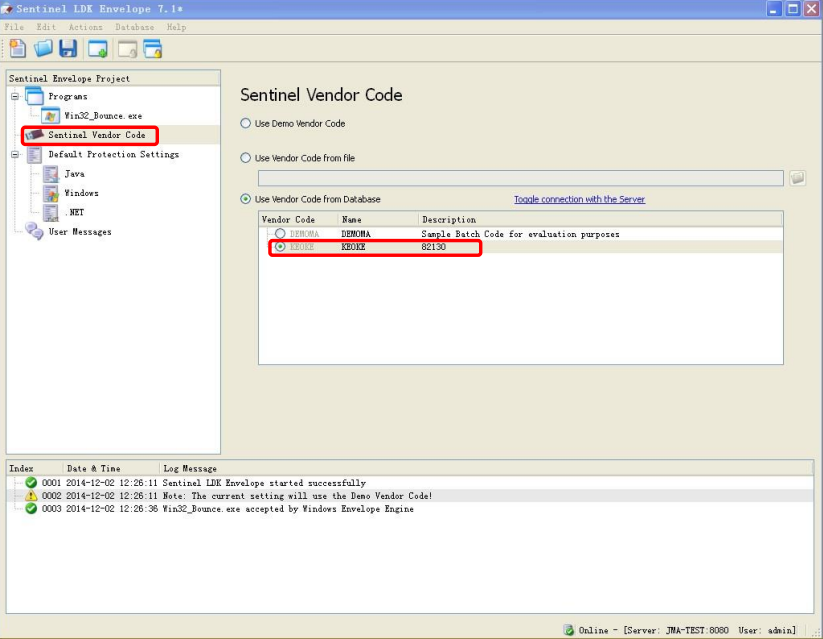
如果是使用”Work Offline”模式进入的 Envelope,请选择正式开发号的 hvc 文件:
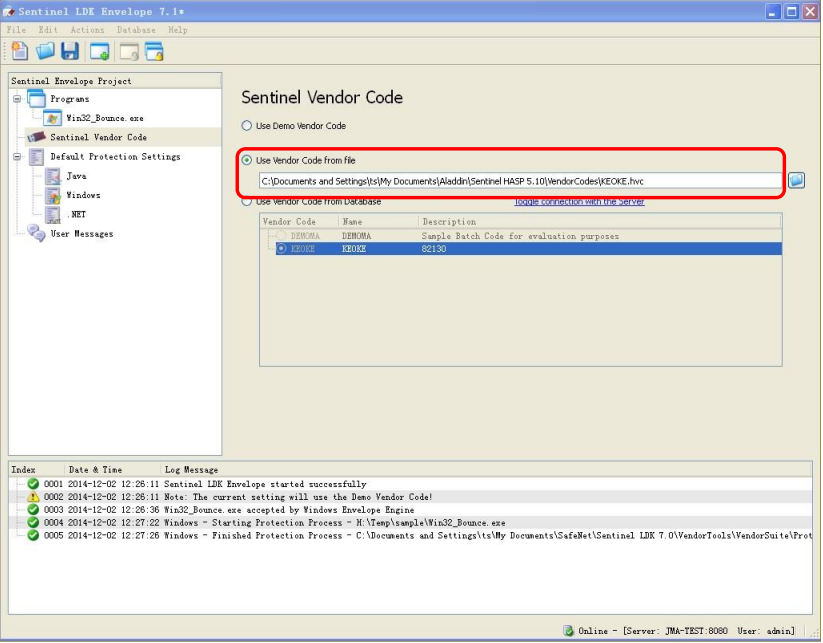
单击已经添加的程序名称 ,例如”Win32_Bounce.exe”,在”Protection details”中,设 置”Feature ID”为烧锁时加入产品的 Feature ID:
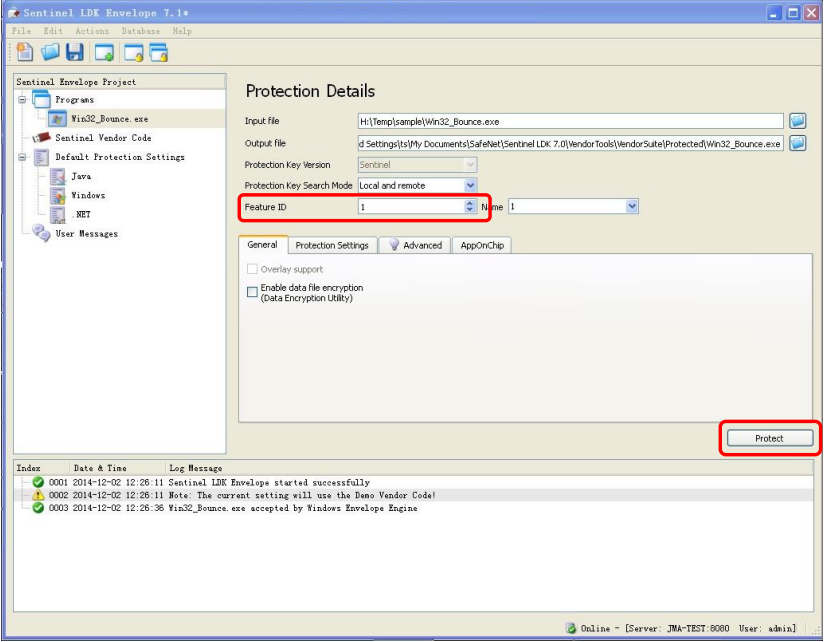
单击”Protect”,完成外壳加密
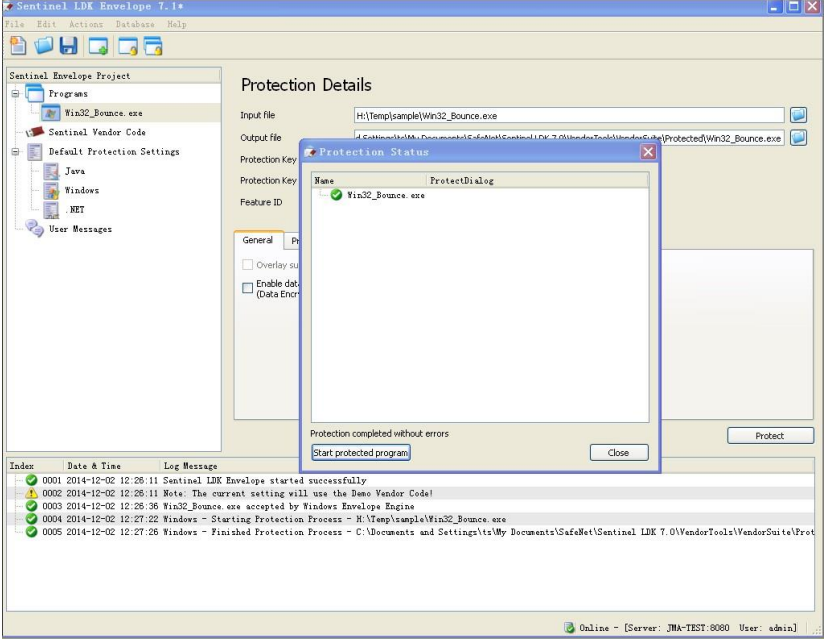
至此外壳保护和烧锁过程已经完成,请运行加壳后的程序进行测试。
恭喜您,到此大功告成~~
如果您测试中有任何问题,欢迎和我们联系
推荐动态

泰雷兹圣天诺助力 AI 企业Neural Labs开展SaaS业务,实现增收
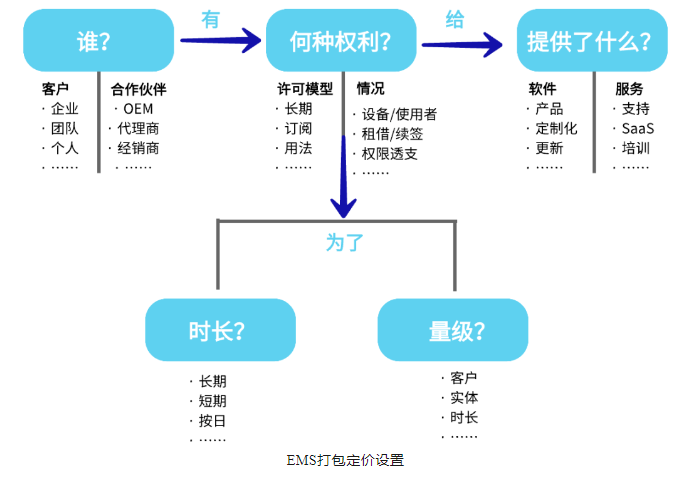
CIAM 与 圣天诺EMS,哪个方案是软件商的首选?
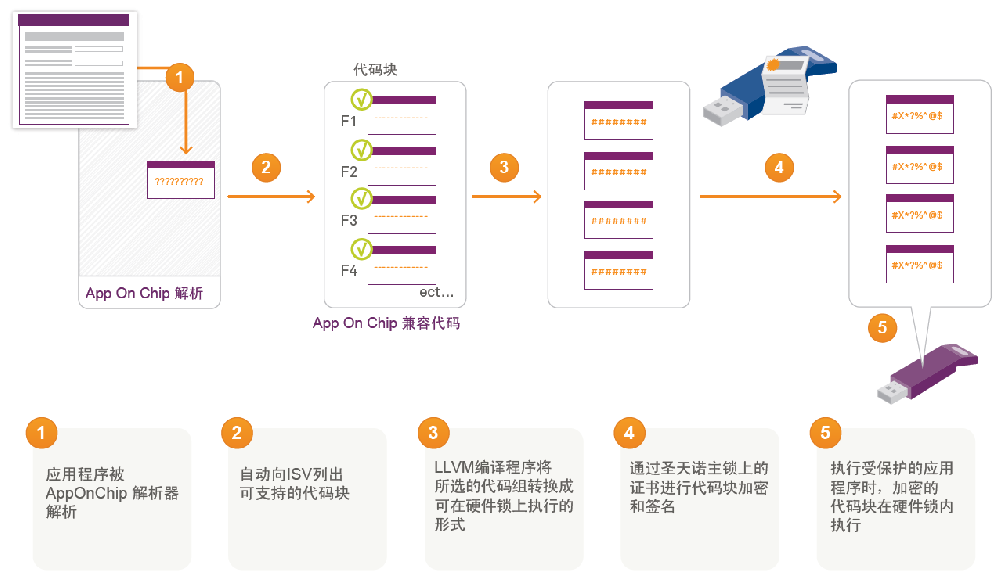
圣天诺sentinel软件保护最佳实践通过 AppOnChip 加强硬件锁与应用程序之间的安全结合
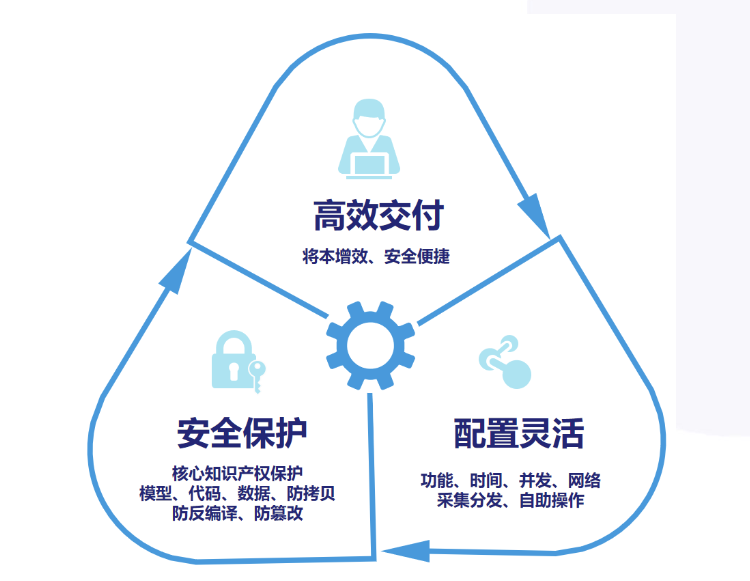
泰雷兹圣天诺sentinel软件授权提供“新”动能,助力“AI四小龙”持续腾飞

带您了解什么是“软授权”—泰雷兹·圣天诺软授权解决方案
联系我们
13808212206(宁先生)
电话:028-85435028
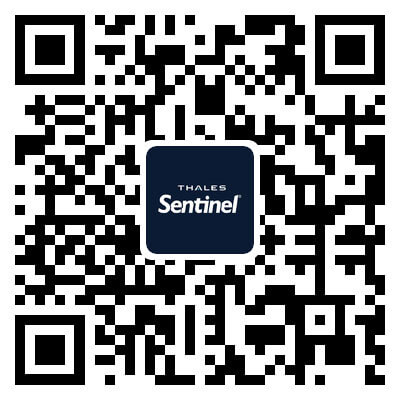
微信联系